
V tomto tutoriálu vám ukážeme, jak nainstalovat Mate Desktop Environment na Debian 11. Pro ty z vás, kteří to nevěděli, MATE Desktop Environment pokračuje GNOME 2. Je známé je lehký, rychlý a stabilní a běží na operačních systémech Linux. Poskytuje atraktivní a intuitivní desktopové prostředí, které usnadňuje a usnadňuje interakci.
Tento článek předpokládá, že máte alespoň základní znalosti Linuxu, víte, jak používat shell, a co je nejdůležitější, hostujete svůj web na svém vlastním VPS. Instalace je poměrně jednoduchá a předpokládá, že běží v účtu root, pokud ne, možná budete muset přidat 'sudo ‘ k příkazům pro získání oprávnění root. Ukážu vám krok za krokem instalaci prostředí Mate Desktop Environment na Debian 11 (Bullseye).
Předpoklady
- Server s jedním z následujících operačních systémů:Debian 11 (Bullseye).
- Abyste předešli případným problémům, doporučujeme použít novou instalaci operačního systému.
- Přístup SSH k serveru (nebo stačí otevřít Terminál, pokud jste na počítači).
non-root sudo usernebo přístup kroot user. Doporučujeme jednat jakonon-root sudo user, protože však můžete poškodit svůj systém, pokud nebudete při jednání jako root opatrní.
Nainstalujte Mate Desktop Environment na Debian 11 Bullseye
Krok 1. Než nainstalujeme jakýkoli software, je důležité se ujistit, že váš systém je aktuální, spuštěním následujícího apt příkazy v terminálu:
sudo apt update sudo apt upgrade sudo apt install gnupg2
Krok 2. Instalace Mate Desktop Environment na Debian 11.
Ve výchozím nastavení je Mate Desktop k dispozici v základním úložišti Debian 11. Nyní spusťte následující příkaz níže a nainstalujte Mate Desktop Environment do svého systému Debian:
### Install MATE Desktop basic ### sudo apt install mate-desktop-environment### Install MATE Desktop with extras ### sudo apt install mate-desktop-environment-extras
Po dokončení instalace restartujete systém Debian 11 pomocí následujícího příkazu:
reboot
Krok 3. Přístup k Mate Desktop Environment v Debianu.
Po restartování systému jste se znovu přihlásili do systému a na přihlašovací obrazovce vyberte MATE Desktop. Ve vašem systému se zobrazí následující výsledky:
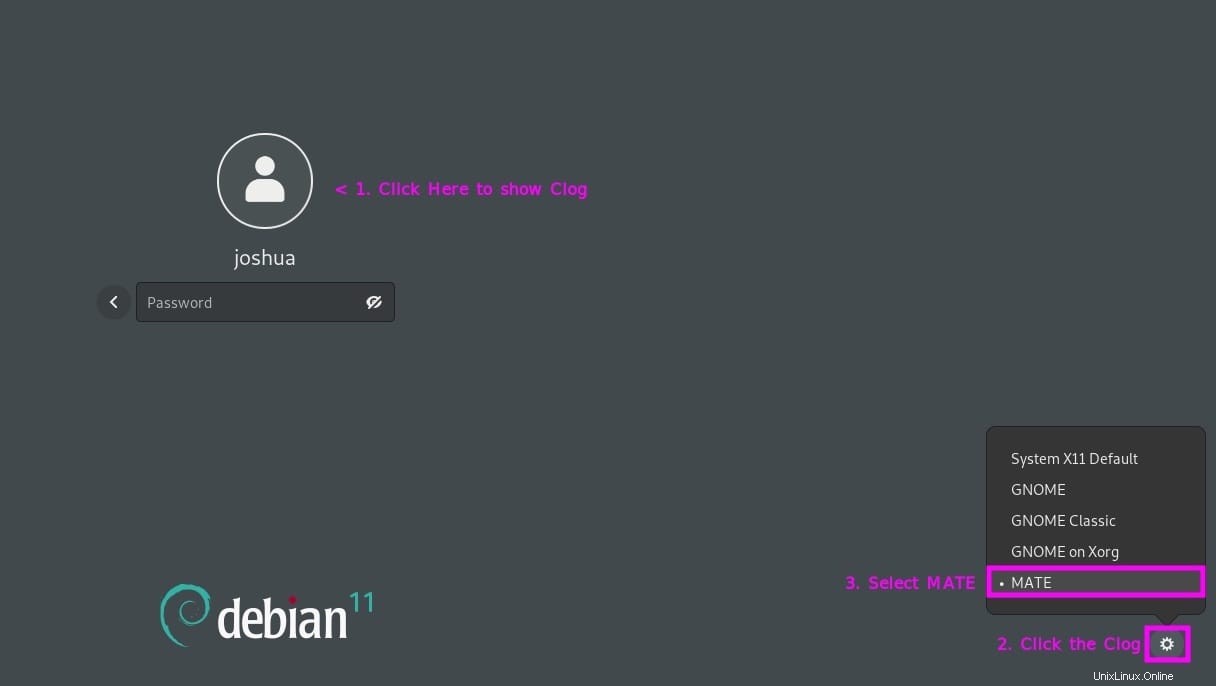
Blahopřejeme! Úspěšně jste nainstalovali Mate Desktop. Děkujeme, že jste použili tento návod k instalaci nejnovější verze prostředí Mate Desktop Environment na Debian 11 Bullseye. Další nápovědu nebo užitečné informace naleznete oficiální webové stránky Mate Desktop.